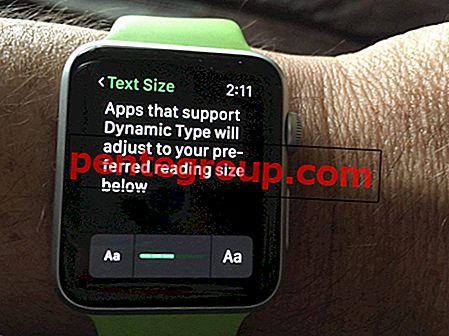Apple은 세계에서 가장 인기있는 회사 중 하나이며 Apple 제품에는 혁신이 있습니다. Touch ID는 그중 하나입니다. Apple은이 멋진 기능을 iPhone 5s에서 처음으로 소개했습니다. Touch ID를 사용하여 iPhone의 잠금을 해제하는 것이 더 빠르고 효과적입니다. iPhone에서 Touch ID가 작동하지 않으면 스마트 폰 활동을 방해 할 수 있습니다. 지금이 문제가 있습니까? 대답이 예이면 아래 해결책을 시도하십시오.
iPhone에서 문자 메시지를 보내거나받을 수 없음 – 수정 방법
터치 ID 란?
Touch ID는 iPhone 지문 인식 기능입니다. 이 기능에는 지문 인식 센서 기술이 있습니다. iPhone을 잠금 해제하고 iTunes & App Store에서 무언가를 구입하려는 경우에 사용할 수 있습니다. Apple은이 기능을 iPhone 5s에서 처음으로 출시했습니다.
iPhone에서 Touch ID가 작동하지 않을 때 수행 할 작업
확인 :
- iPhone의 홈 버튼에는 물, 기름, 기타 액체, 먼지 및 먼지가 없습니다. 부드러운 천으로 청소할 수 있습니다. 홈 버튼에서 액체 세정제를 직접 사용하지 마십시오.
- 홈 버튼에 부착 된 모든 액세서리가 있으면 제거하십시오.
- 등록 된 손가락에 물, 기름, 기타 액체, 먼지 및 먼지가 없어야합니다.
- 인증되지 않은 서비스 제공 업체에서 조립품 디스플레이를 교체 한 후 iPhone에서 터치 ID가 작동하지 않는 문제가 나타나는 경우 작동하지 않는 이유 일 수 있습니다.
해결 방법 1 : 터치 ID 및 암호 전환
지문 ID 사용 방법을 선택할 수 있습니다. iTunes & App Store에서 구입할 때 iPhone을 사용하여 iPhone의 잠금을 해제 하시겠습니까? 기능을 껐다가 다시 켜면이 문제를 해결할 수 있습니다.
- 설정으로 이동 >> Touch ID & Passcode
- 비밀번호를 입력하십시오
- iPhone 잠금 해제 및 iTunes 및 App Store 끄기
- 몇 초 기다렸다가 다시 밉니다

해결 방법 2 : 터치 ID 재설정
등록 된 지문을 삭제하고 다시 추가하면 iPhone 문제에서 Touch ID가 작동하지 않을 수 있습니다. 그렇게하려면 Touch ID & Passcode (터치 ID 및 암호) 창으로 이동하여 등록한 모든 지문 ID를 제거하십시오. 그렇게하려면 지문 목록을 누르고 "지문 삭제"를 누르십시오. 등록 된 모든 지문 ID를 제거한 후 다시 만드십시오. 지문을 등록 할 때 왼쪽, 오른쪽, 위쪽 등의 다른 지문면 / 위치를 사용하여 지문을 완벽하게 기록해야합니다.

해결 방법 3 : iPhone 재시동
장비를 재시동하면 많은 iPhone 문제를 해결할 수 있습니다. 다시 시작하면 iPhone을 새로 고치고 버그를 없애고 앱을 정지시킬 수 있습니다. 화면에 "전원을 끄려면 슬라이드"메시지가 나타날 때까지 잠자기 / 깨우기 단추를 몇 초간 누르면됩니다. 오른쪽으로 살짝 밀고 iPhone이 완전히 꺼질 때까지 기다리십시오. 1 분 후 Apple 로고가 나타날 때까지 동일한 버튼을 눌러 iPhone을 켜십시오.

support.apple.com
또한 읽을 수 있습니다 : 블루투스에 연결되지 않는 iPhone / iPad 수정 방법
해결 방법 4 : iPhone 지우기
iPhone을 지우면 모든 설정, 앱 및 데이터가 삭제됩니다. 따라서이 방법을 수행하기 전에 iPhone을 백업하는 것이 좋습니다. iPhone을 지우려면 아래 단계를 따르십시오.
- 설정 >> 일반 >> 재설정 >> 모든 내용 및 설정 재설정으로 이동하십시오.
- 비밀번호를 입력하십시오.
- 팝업 메시지에서 iPhone 지우기를 눌러 작업을 확인하십시오.

해결 방법 6 : iPhone 복원
복원 프로세스는 데이터, 응용 프로그램, 설정, OS, 펌웨어 등과 같은 iPhone의 모든 것을 지 웁니다. 미리 데이터를 백업하는 것을 잊지 마십시오. 단계는 다음과 같습니다.
- Mac / PC에서 iTunes 소프트웨어를 엽니 다
- 번개 케이블을 사용하여 iPhone 또는 iPad를 Mac / PC에 연결
- 요약 탭에서 복원을 클릭하십시오.
- iTunes가 먼저 펌웨어를 다운로드합니다
- 프로세스가 완료되면 장치를 새 장치로 설정하십시오.

iOS 업데이트 후 iPhone에서 Touch ID가 작동하지 않습니다
iPhone의 iOS를 업데이트하는 것이 중요합니다. 그것은 몇 가지 버그 및 결함 수정 및 전화 성능 향상을 가져옵니다. 그러나 프로세스를 올바르게 수행하지 않으면 프로세스가 항상 순조롭게 진행되는 것은 아닙니다. iOD 업데이트 후 발생할 수있는 한 가지 문제는“Touch ID가 iPhone에서 작동하지 않습니다.”입니다. 지금 같은 상황에 처한 경우, 이 해결 방법으로 iPhone 문제를 해결할 수 있습니다.
하루를 기다려
iPhone에서 iOS를 방금 업데이트했는데 Touch ID가 작동하지 않는 것을 발견 한 경우 하루 이상 기다립니다. 업데이트 후 장치에 약간의 시간이 소요됩니다.
지문 재설정
업데이트 프로세스는 iPhone의 일부 설정을 변경할 수 있습니다. 지문이 재설정되었는지 확인하십시오. 설정 >> 터치 ID 및 암호 >> 모든 지문 목록 탭 >> 삭제를 눌러 확인하여 터치 ID를 재설정하는 것이 좋습니다. 그런 다음 새 지문 ID를 작성하십시오.
이러한 문제 / 해결 방법은 iPhone 5s, iPhone 5c, iPhone 6, iPhone 6 Plus, iPhone 6s, iPhone 6s Plus, iPhone SE, iPhone 7 및 iPhone 7 Plus에서 발견되고 효과적입니다.
위에서 언급 한 모든 해결책을 시도 했는데도 Touch ID 문제가 계속 나타나면 하드웨어 문제 일 수 있습니다. Apple에 문의하거나 해당 상점 중 한 곳을 방문하십시오.
참고 : iPhone에서 FaceTime이 작동하지 않는 문제 – 해결 방법